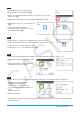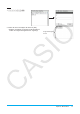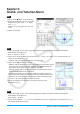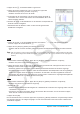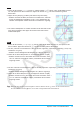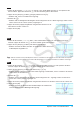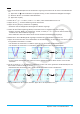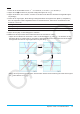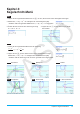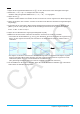User Manual
Kapitel 3: Grafik- und Tabellen-Menü 17
0312
1. Falls der Grafikcontrollerpfeil nicht im Grafikfenster angezeigt wird, führen Sie die unten stehenden Schritte
aus.
(1) Tippen Sie auf O und anschließend auf [Graph Format], um das Grafikformat-Dialogfeld anzuzeigen.
(2) Aktivieren Sie das „G-Controller“-Kontrollkästchen.
(3) Tippen Sie auf [Set].
2. Geben Sie 2
x
2
+ 3x – 1 in Zeile y1 und 2x + 1 in Zeile y2 des Grafik-Editor-Fensters ein.
3. Tippen Sie auf $, um die Funktionen grafisch darzustellen.
4. Tippen Sie auf [Analysis] und danach auf [Modify].
• Daraufhin wird ein Dialogfeld für die Eingabe des Schritts angezeigt.
5. Geben Sie den Änderungsbetrag (Schritt) im Parameterwert ein und tippen Sie dann auf [OK].
• Dadurch erscheint „Modify“ im Grafikfenster, und die
y1-Grafik (2x
2
+ 3x – 1) wird zur aktiven Grafik. Das
wird durch eine dicke Grafiklinie angezeigt.
• Die Funktion der momentan aktiven Grafik wird im Grafikfenster-Meldungsfeld angezeigt.
6. Wählen Sie in der im Meldungsfeld angezeigten Funktion den zu ändernden Parameter aus.
7. Tippen Sie auf die linke oder rechte Schaltfläche des Grafikcontrollers, um den Wert des von Ihnen in Schritt
5 ausgewählten Parameters zu ändern.
• Um den Wert des Parameters zu erhöhen, tippen Sie auf den rechten Grafikcontrollerpfeil.
• Um den Wert des Parameters zu vermindern, tippen Sie auf den linken Grafikcontrollerpfeil.
• An dieser Stelle könnten Sie auch andere Parameter auswählen und ihre Werte ändern, wenn Sie dies
wünschen.
8. Um die
y2-Grafik (2x + 1) zu modifizieren, tippen Sie auf den nach unten gerichteten Grafikcontrollerpfeil, um
diese Grafik zur aktiven Grafik zu machen.
• Wiederholen Sie die Schritte 6 und 7, um die aktuell ausgewählte Grafik zu modifizieren.
9. Um das Modifizieren der Grafik zu beenden, tippen Sie in der Symbolleiste auf l.